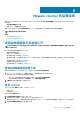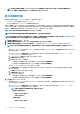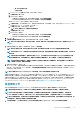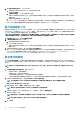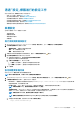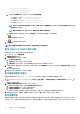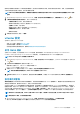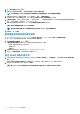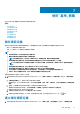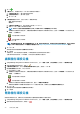Users Guide
2. 按一下 。
3. 在歡迎頁面上,閱讀指示並按一下下一步以新增更多詳細資料:
a. 在設定檔名稱方塊中,鍵入儲存庫設定檔名稱。
b. 在設定檔說明欄位中,鍵入說明 (選填)。
c. 按一下下一步。
4. 在設定檔設定對話方塊中,選取下列其中一個儲存庫類型:
• 韌體 (預設會選取此選項)
• 驅動程式
a. 在儲存庫共用位置欄位中,輸入儲存庫共用位置 (CIFS 或 NFS)。
b. 若為 CIFS 共用,請鍵入使用者名稱和密碼。
註: OMIVV 只支援以伺服器訊息區塊 (SMB) 1.0 版和 SMB 2.0 版為基礎的 CIFS 共用。
c. 若要驗證特定儲存庫的路徑存取,並驗證韌體和驅動程式儲存庫的目錄檔案是否存在,請按一下開始測試。您必須先執行這
項驗證,才能繼續進行。
:代表測試連線已順利完成。
:代表測試連線以失敗告終。
d. 按一下下一步。
註: 若為驅動程式儲存庫,請下載離線驅動程式 .zip 檔,並儲存到共用位置,然後提供共用位置的完整路徑。OMIVV 會自動
建立 OMIVV 裝置內的目錄。VIB 驅動程式套件組合可在 https://my.vmware.com/web/vmware/downloads 取得。
5. 按一下下一步。
提供儲存庫設定檔相關資訊的摘要頁面會隨即顯示。
6. 按一下完成。
目錄建立後,目錄下載與剖析將會啟動,作業狀態會顯示在儲存庫設定檔的首頁上。
在建立叢集設定檔及更新 vSAN 韌體時,有成功剖析的儲存庫設定檔可用。
編輯儲存庫設定檔
1. 在 OpenManage Integration for VMware vCenter 頁面上,按一下管理 > 基準,展開基準資訊,然後按一下儲存庫設定檔。
2. 選取您要編輯的儲存庫設定檔,並按一下
。
3. 在儲存庫設定檔精靈中,您可以編輯設定檔名稱和說明 (選填),然後按一下下一步。
4. 請在設定檔設定對話方塊中,執行下列步驟:
a. 您可以編輯 CIFS 認證。
b. 若要驗證特定儲存庫的路徑存取,並驗證韌體和驅動程式儲存庫的目錄檔案是否存在,請按一下開始測試。您必須先執行這
項驗證,才能繼續進行。
:代表測試連線已順利完成。
:代表測試連線以失敗告終。
c. 若要將指定位置的儲存庫重新整理為最新內容,請按一下與儲存庫位置同步。
若要從最新驅動程式或韌體目錄重新整理 OMIVV 的儲存庫設定檔,請確定已選取與儲存庫位置同步選項。
5. 按一下下一步。
提供儲存庫設定檔相關資訊的摘要頁面會隨即顯示。
6. 按一下完成。
刪除儲存庫設定檔
刪除儲存庫設定檔之前,請確定您已將該儲存庫設定檔與相關聯的叢集設定檔取消連結。
1. 在 OpenManage Integration for VMware vCenter 頁面上,按一下管理 > 基準,展開基準資訊,然後按一下儲存庫設定檔。
2. 選取您要刪除的儲存庫設定檔,然後按一下 。
40 使用「基準」標籤